Muchos usuarios de Apple han informado de que reciben el error 0xE800002D cuando intentan sincronizar sus dispositivos iOS con iTunes. Este código de error en particular es un indicador de que el componente de software no pudo establecer una conexión entre su dispositivo Apple y el software que lo soporta. La mayoría de los usuarios afectados informan de que el error se encuentra tan pronto como conectan sus dispositivos al ordenador y se abre iTunes.
El problema no es específico de una determinada versión de Windows, pero se informa con mayor frecuencia en Windows 10 y Windows Vista.

¿Qué está causando el error de iTunes 0xE800002D?
Investigamos el problema mirando varios informes de usuarios. Basándonos en lo que hemos recopilado y en las estrategias de reparación utilizadas por los usuarios afectados, hemos creado una lista de posibles culpables que se sabe que crean el Error 0xE800002D de Itunes:
- La versión de iTunes está obsoleta – La mayoría de las veces, el problema se encuentra debido a una versión obsoleta de iTunes. El actualizador de iTunes tiene una larga historia de romper y pensar que está actualizado. Esto puede crear problemas de incompatibilidad con los nuevos modelos de iPhone, iPad y iPod.
- El actualizador de iTunes se ha estropeado – Hay un problema bien conocido con la versión de Windows de iTunes donde el componente de actualización se estropea y ya no reconoce que hay una nueva versión disponible. En este caso, la solución es reinstalar todos los componentes de iTunes.
- El equipo tiene Windows Vista o una versión inferior – Tenga en cuenta que en Windows, el actualizador de iTunes no actualizará el software a la última versión a menos que tenga Windows 7 o posterior. En este caso, el problema puede resolverse instalando una versión más reciente de Windows.
Si actualmente estás lidiando con el mismo problema, este artículo te proporcionará algunos pasos para solucionar el problema. A continuación tienes una colección de métodos que otros usuarios en una situación similar como la tuya han utilizado para conseguir resolver el problema.
Para obtener los mejores resultados, sigue las correcciones en el orden en que se presentan y mantente en ello hasta que descubras un método que sea efectivo para tu escenario particular.
Método 1: Actualizar iTunes a la última versión
Dado que la gran mayoría de los errores 0xE800002D se producen debido a una versión obsoleta de iTunes, empecemos por asegurarnos de que está utilizando la última versión.
Normalmente, el actualizador de iTunes debería indicarle que hay una nueva versión disponible en cuanto abra el software. Si aparece el aviso, haz clic en Descargar iTunes y sigue las instrucciones que aparecen en pantalla para completar la instalación de la última versión de iTunes.

Nota: también existe la posibilidad de que el actualizador de iTunes tenga un fallo y ya no obtenga la versión más reciente, pero eso lo trataremos en el siguiente método.
En caso de que no te aparezca el aviso de actualización a una versión más reciente de iTunes, sigue los siguientes pasos según tu sistema operativo para actualizar el software a la última versión:
Para los usuarios de Windows:
- Abre iTunes y ve a Ayuda >Comprueba si hay actualizaciones utilizando la cinta de la parte superior.

Windows PC – Actualización de Windows a una versión más reciente - Espera hasta que finalice el análisis y, a continuación, haz clic en el botón Descargar iTunes si se identifica una versión más reciente.

Descarga la versión más reciente de iTunes - Espera hasta que se descargue la versión más reciente de iTunes. Al cabo de un rato, debería aparecer una nueva ventana de actualización del software de Apple. Desde esa nueva ventana, asegúrese de que todas las actualizaciones disponibles están marcadas y, a continuación, pulse el botón Instalar x elementos.

Instale la nueva versión de iTunes a través de la Actualización de software de Apple - Acepte el acuerdo de licencia para iniciar la actualización.

Aceptar el Acuerdo de licencia - Esperar a que finalice el proceso.

Esperar a que finalice la actualización de iTunes - Una vez finalizado el procedimiento de actualización de iTunes, reinicie el equipo y compruebe si el problema se ha resuelto en el siguiente arranque.
Para los usuarios de Mac:
- Haga clic en el icono de Apple situado en la esquina superior izquierda y elija App Store/

Haga clic en la App store - A continuación, haga clic en el botón Más asociado a la Actualización de software y haga clic en el botón Actualizar junto a iTunes.

Actualización de iTunes en Mac - Una vez finalizada la descarga, se le pedirá que haga un reinicio suave. En el siguiente arranque comprueba si el error se ha resuelto.
Si sigues viendo el error 0xE800002D cuando intentas conectar un dispositivo Apple, pasa al siguiente método.f
Método 2: Reinstalar todo el software relacionado con Apple (si procede)
En Windows, hay un extraño error que parece resurgir con cada versión de iTunes que hace que el software se engañe a sí mismo diciendo que está utilizando la última versión disponible. Varios usuarios que se encuentran con un problema similar han informado que finalmente lograron eliminar el error 0xE800002D después de reinstalar todos los componentes de Apple presentes en su sistema.
Nota: Ten en cuenta que este método asume que ya pasaste por el Método 1 tratando de actualizar a la última versión sin éxito.
Siga los pasos que se indican a continuación para ver si su versión de iTunes sufre el mismo fallo y tome las medidas adecuadas para resolverlo:
- Abra iTunes y vaya a la cinta de opciones de la parte superior y seleccione Ayuda > Acerca de iTunes. Ahora, mira la primera línea que aparece y anota tu versión actual de iTunes

Versión actual de iTunes - A continuación, visita la página de descargas de Apple (aquí) y comprueba si la última versión de iTunes que está disponible para su descarga es más reciente que la que tienes actualmente. Si la última disponible es más nueva, descargue el instalador y guárdelo en algún lugar accesible.

Última versión disponible de iTunes - A continuación, vamos a eliminar todos los componentes de software asociados a Apple. Para ello, pulse la tecla Windows + R para abrir un cuadro de diálogo Ejecutar. A continuación, escriba «appwiz.cpl» y pulse Intro para abrir la ventana Programas y características.
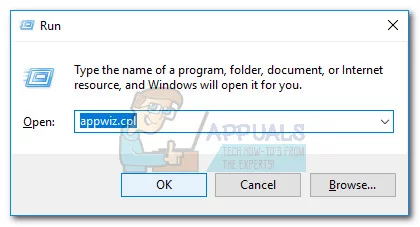
Diálogo Ejecutar: appwiz.cpl - En la ventana Programas y características, haga clic en el botón Editor de la parte superior de la columna para ordenar los resultados de la aplicación a través del Editor. Esto nos facilitará la orientación de cada pieza de software perteneciente a Apple.

Haga clic en la columna Editor para ordenar los resultados de las aplicaciones - A continuación, proceda a desinstalar cada componente de software que esté firmado por Apple. Puede hacerlo fácilmente haciendo clic con el botón derecho en cada entrada que tenga a Apple Inc. como editor y haciendo clic en Desinstalar. A continuación, siga las indicaciones en pantalla para desinstalar todos los componentes de software de Apple hasta que no quede ninguno.

- Una vez desinstalados todos los componentes de software pertenecientes a Apple, reinicie el ordenador.
- En el siguiente arranque, abra el ejecutable de instalación de iTunes que descargó en el paso 2 y siga las indicaciones en pantalla para instalarlo en su sistema.
- Una vez instalado el software, reinicie el sistema de nuevo y compruebe si el problema se ha resuelto en el siguiente arranque.
Si este método no ha resuelto el problema, pase al siguiente método.
Método 3: Instalar una versión más reciente de Windows (si procede)
Si todavía está utilizando Windows Vista o Windows XP, esa es la razón por la que está viendo el error 0xE800002D al intentar conectar su dispositivo Apple. Esto sucede porque Apple ha decidido recientemente cortar el soporte para las versiones más antiguas de Windows. A partir de ahora, necesitas Windows 7 o posterior para poder instalar las últimas versiones de iTunes.